
Якщо у вас є планшет на Android ОС, то швидше за все у нього буде вбудований модуль Wi-Fi. Я ще ніколи не бачив планшета без Wi-Fi, навіть найдешевші китайські моделі оснащуються цим типом бездротового зв'язку.
Інструкція буде представлена в двох частинах, спочатку йде налаштування модему/роутера, потім підключення планшета до точки доступу Wi-Fi. Якщо ви давно вже користуєтеся даною технологією, але не знаєте тільки, як налаштувати Wi-Fi на планшеті, можете пропускати першу частину і приступати відразу до другої.
Частина 1. Увімкнення Wi-Fi на модемі чи роутері
Я припускаю, що ви взагалі не маєте що таке цей «Вайфай», як його включити і як користуватися. Якщо я правий, то тоді ви правильно зробили, що почали читати статтю звідси, з першої частини. Повторюся, якщо у вас все налаштовано давно, ви користуєтеся вайфаєм на ноутбуці, читайте частину 2.
Перш ніж користуватися домашнім Wi-Fi на планшеті, необхідно включити його на вашому модемі. Я сподіваюся, що ваш модем вміє створювати Wi-Fi мережі. Щоб переконатися в цьому, почитайте інструкцію до модему або перегляньте його характеристики на сайті. Шукайте там такі слова як "802.11" або "Wi-Fi". Найпростіший спосіб це дізнатися - знайти на модемі індикатор-лампочку з написом "WLAN". Якщо вона є, то і Wi-Fi є.
Підключайтеся до інтернету, і у браузері (Opera, Chrome, Firefox, Internet Explorer) відкривайте адресу https://192.168.1.1.

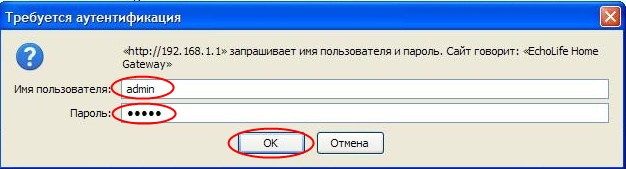
Якщо ви не в курсі, що сюди писати, спробуйте дізнатися ці дані у того хто вам налаштовував інтернет або у того, хто вам цей модем продав. Як варіант, можете звернутися до свого інтернет-провайдера.
Подальші дії залежить від моделі вашого модему. Необхідно знайти пункт меню з назвою на зразок WLAN або Wireless Lan. Пошукайте ліворуч у меню. Ставте галочку навпроти Active Wireless LAN або Enable. Встановіть тип захисту мережі у WPA2-PSK. Введіть ім'я вашої мережі Wi-Fi у полі «SSID» і введіть пароль, який хочете вашої мережі в полі «Pre-Shared Key». Натисніть кнопку "Apply" або "Submit", щоб зберегти налаштування.
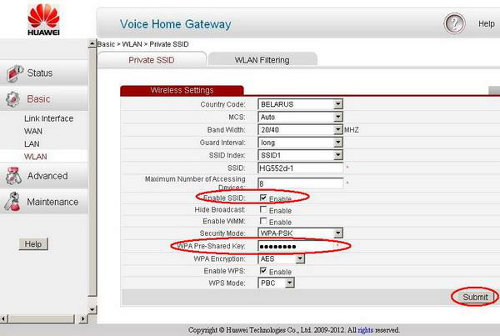
Але це ще не все. Йдемо до налаштувань DHCP (ця штука якимось чином роздає IP-адреси всім, хто підключається до мережі). Залежно від моделі модему, ці налаштування можуть бути в різних місцях. На скріншоті показано можливе розташування таких налаштувань. Хоча в моєму модемі від Zyxel вони заховані шляхом Network -> LAN -> DHCP Setup. Включаємо DHCP, якщо вимкнено, переключивши галочку на Enable. Якщо DHCP увімкнено, читайте наступний абзац. Якщо галочок немає, але є список, виберіть пункт Server навпроти пункту DHCP. Після включення перезавантажте модем (це можна зробити як в інтерфейсі налаштувань модему, в якому ви зараз власне і знаходитесь, або просто кнопкою на модемі).
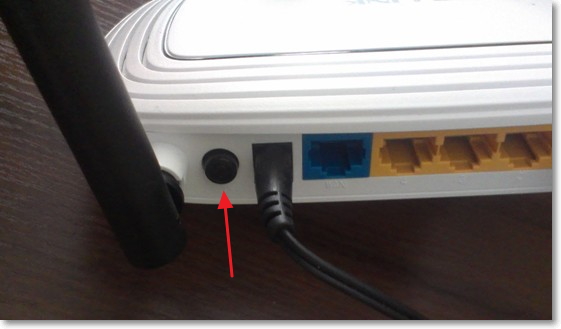
Частина 2. Підключення планшета через Wi-Fi
Залишилося тільки підключити планшет до новоствореної мережі. Дії будуть залежати від версії Android на вашому планшеті. Якщо у вас 4-а версія і вище, прямо в налаштуваннях перший пункт Wi-Fi. Вмикаємо. Якщо у вас є Андроїд 3-ї версії, потрібно ще зайти в пункт налаштувань бездротових з'єднань. І там вже увімкнути Wi-Fi.
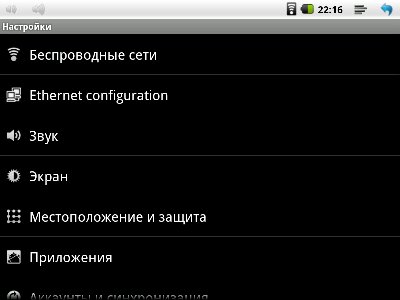
Після того, як пристрій подумає, він покаже список зі знайденими мережами. Вибираєте ту мережу, що створювали в 1-й частині (називатися ця мережа буде так, як ви її назвали в полі «SSID»), чи яка у вас і так вже є і до якої ви вже давно підключаєте ноутбук. Далі вас попросять запровадити пароль для неї. Знову ж таки, вводіть той пароль, який ви задавали в полі «Pre-Shared Key». Після всіх дій планшет повинен підключитися до мережі, про що ви дізнаєтеся по значку антенки, що з'явилася поряд з годинником.
Частина 3. Нескінченне отримання IP адреси.
Найчастіша проблема, яка виникає у користувачів при підключенні планшета Wi-Fi - це постійний напис «Отримання IP-адреси». Далі її підключення не йде. Є кілька розв'язків цієї проблеми:
— Перейменувати мережу Wi-Fi на англійську мову.Як підказують у коментарях, іноді планшети не підключаються до мереж, у назвах яких є російські літери.
— Увімкнення сервера DHCP. Як його увімкнути, читайте вище, в 1-й частині цієї статті в самому кінці.
— Зміна типу шифрування мережі Wi-Fi. Ви можете змінити тип захисту в налаштуваннях безпеки Wi-Fi (це там, де ви задавали пароль та ім'я мережі). Спробуйте вказати будь-яке інше значення у виділених пунктах. Не бійтеся, ви не запорете модем своїми експериментами. Щоб зміни набули чинності, перезавантажте модем.
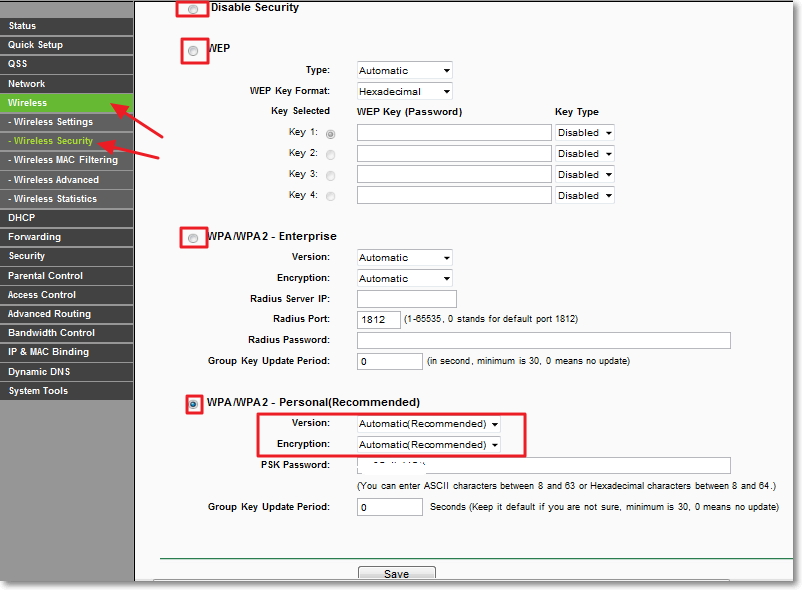
— Прописати вручну IP-адреси та DNS-сервера в налаштуваннях з'єднання на планшеті. При підключенні до мережі Wi-Fi у вікні, де вас просять ввести пароль, відкрийте меню додаткових налаштувань. І там оберете Налаштування IP -> Користувальницькі. У полі IP-адресу вводьте свою адресу, вона має вигляд 192.168.1.*** (наприклад - 192.168.1.128). У полі Шлюз вводимо 192.168.1.1 або 192.168.0.1 (уточніть свого правайдера). І залишилося ввести DNS, які у всіх різні, але які також можна дізнатися у свого інтернет-провайдера.

Невигадливе відео з підключення планшета на Android до інтернету по Wi-Fi:






